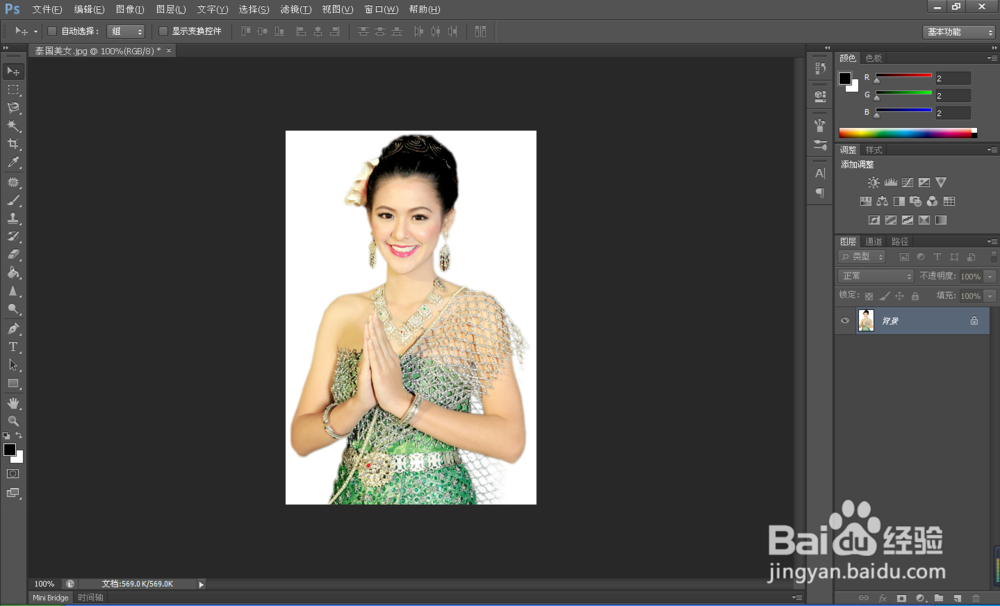1、首先用PSCS6打开需要修整的人物图像;
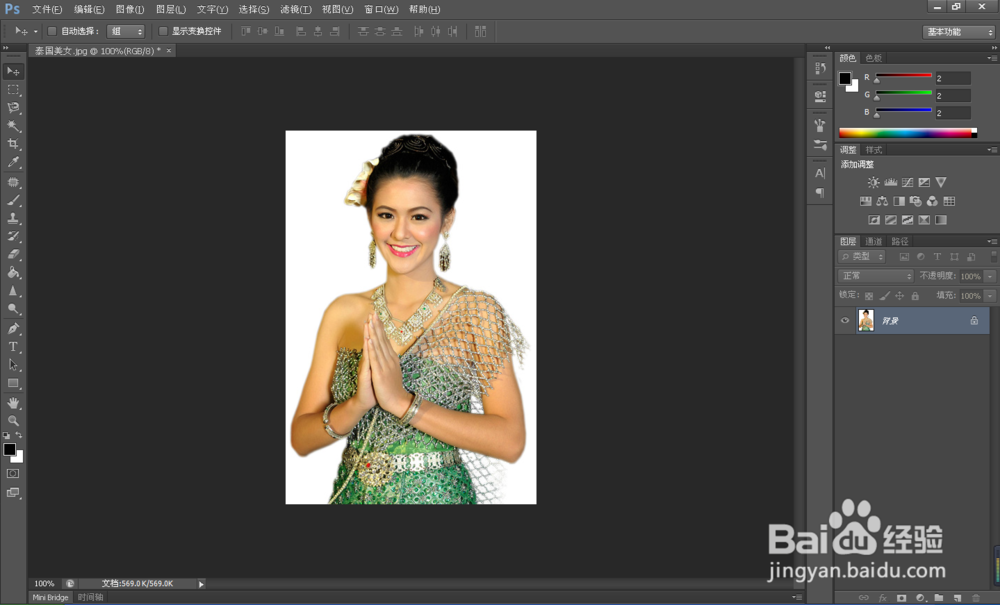
2、按组合键Ctrl+J,复制背景图层,生成图层1,并将图层混合模式设置为滤色,不透明度设置为40;
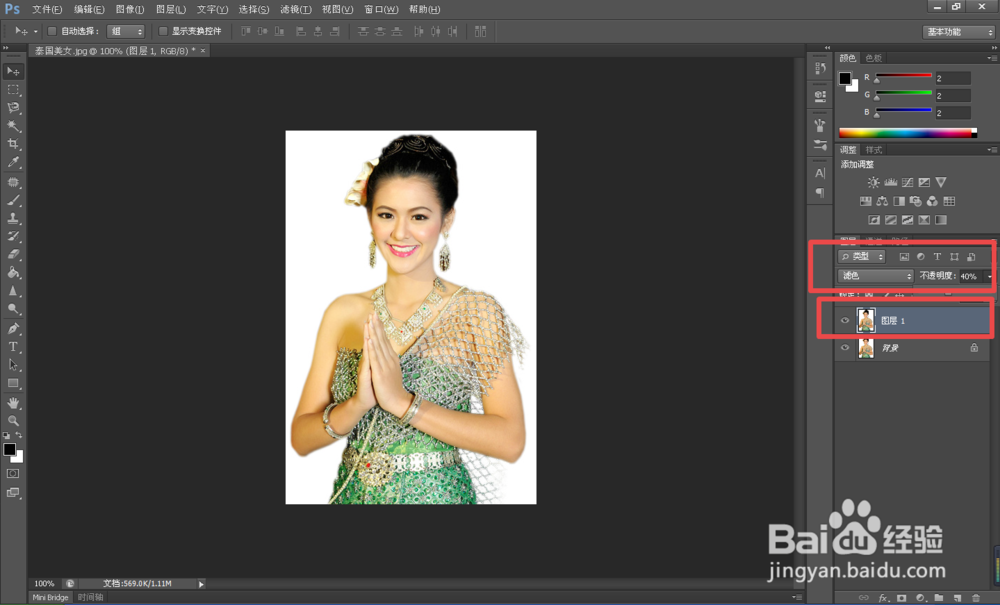
3、然后组合键Ctrl+E,合拼图层1到背景图层;
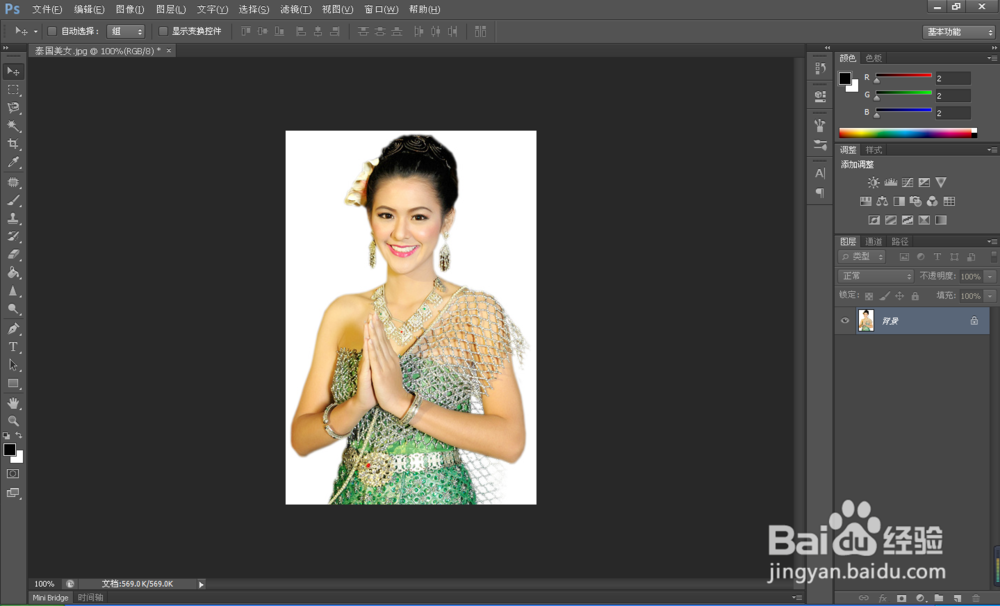
4、接着点击图像-调整-可选颜色;
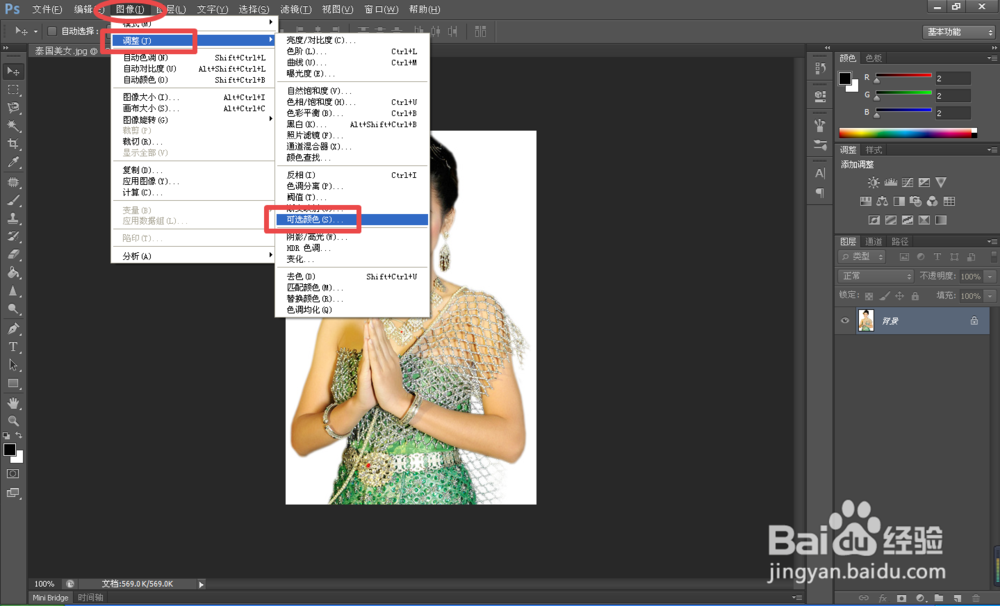
5、在可选颜色对话框,选择红色选项,根据实际如图所示设置参数,然后点击确定;
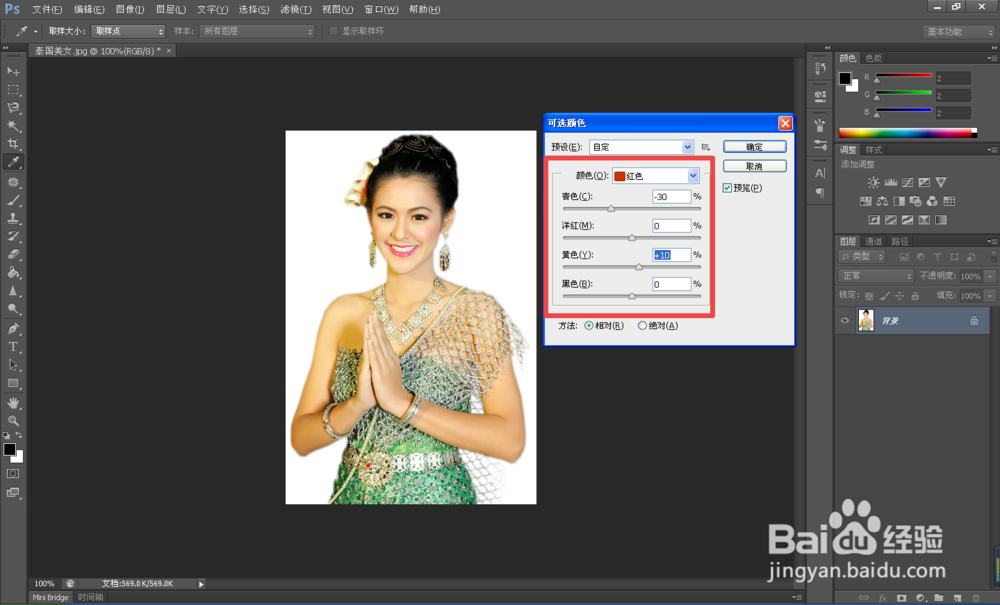
6、再重复点击图像-调整-可选颜色,在可选颜色对话框,选择黄色选项,根据实际如图所示设置参数,然后点击确定;
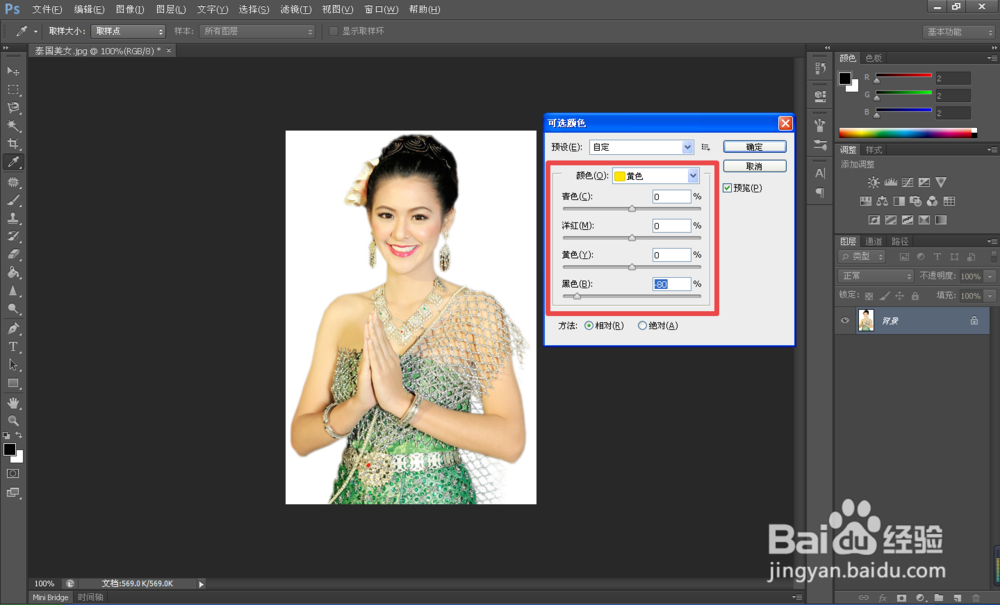
7、再重复上述步骤,在可选颜色对话框,选择黑色选项,根据实际如图所示设置参数,然后点击确定;
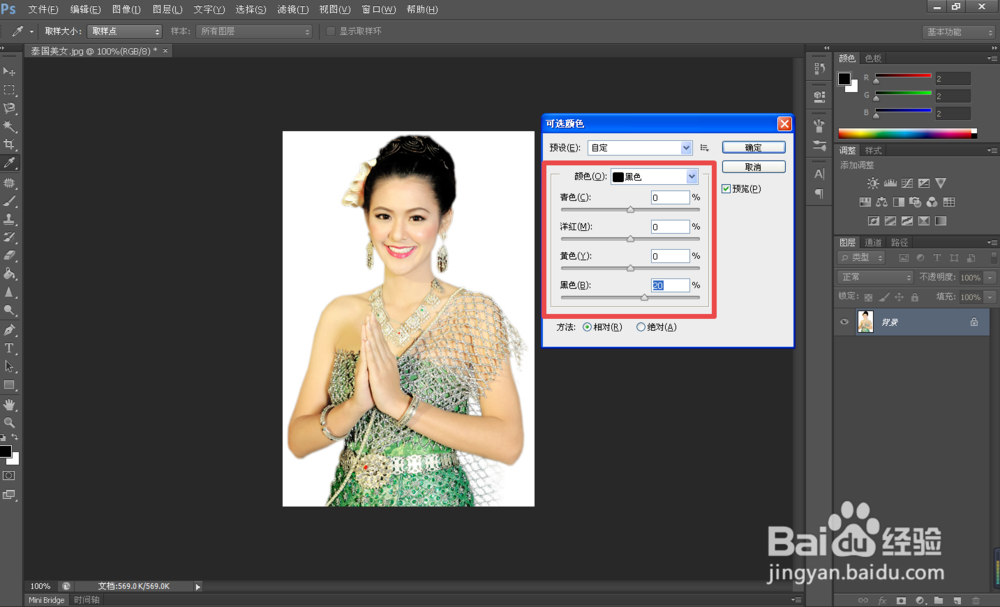
8、设置完成之后,就已经将照片人物皮肤进行美白了。